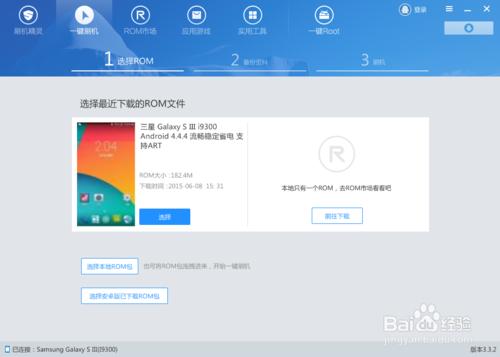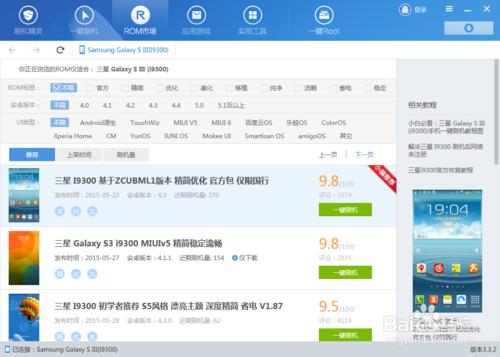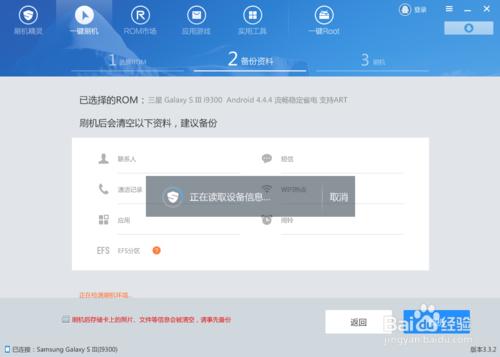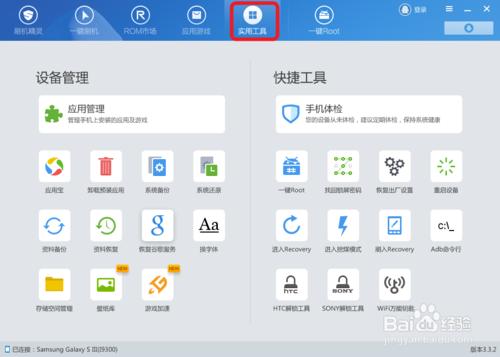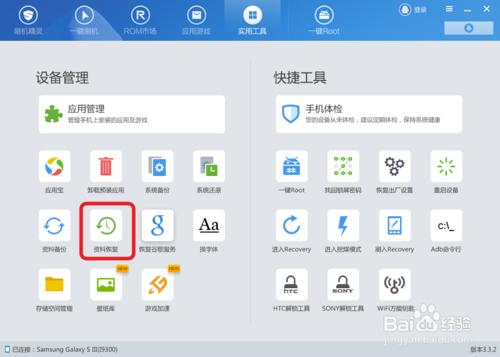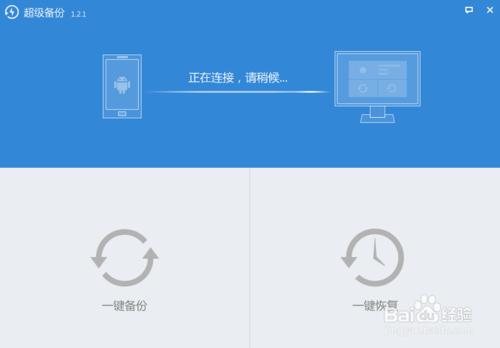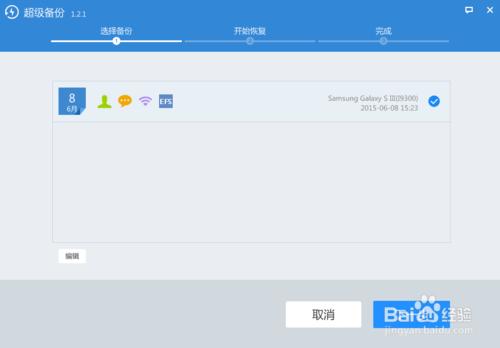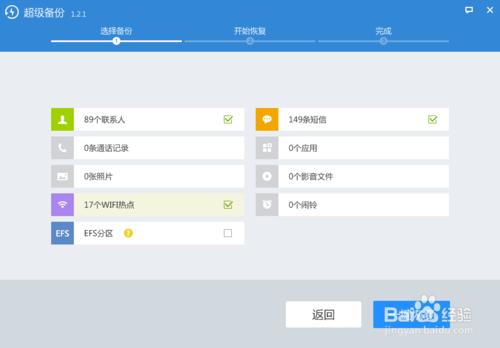三星I9300有太多版本了,我的是I9300聯通版合約機,其他版本沒嘗試就沒說話的權利啦。
I9300聯通合約版,自帶的軟體特多,用到現在,各種卡頓,反應遲鈍。早就有刷機的打算,奈何在網上各種搜尋,什麼基帶、英文選單,看的頭都大了也不知所云,寫的都太深奧,誤以為刷機是件需要特別慎重的事情,而且像這種合約機變磚的可能性又太大。直到再也忍不了它還不如蝸牛的速度,抱著不成功變成磚的決心,開始刷機。
下面的過程是我實驗病成功的,過程很簡單(自我感覺比那種各種備份要簡單的多),反正像我這種刷機小白,完美成功,反應速度提升,超有成就感吶 呵呵呵。
宣告:網上其他刷機中什麼efs備份、刷機分類啊,都不懂,各位看官就仁者見仁吧。
工具/原料
刷機精靈電腦版、Android版
刷機步驟
手機上下載“刷機精靈”
下載電腦版“刷機精靈”
用資料線連線手機與電腦
點選“一鍵刷機”,進入刷機介面(因為我已經刷過,顯示的是我下載的ROM檔案,不過沒關係,繼續)
如果已經下載了ROM檔案,可以選擇本地ROM包;也可以下載新的,點選“前往下載”,進入ROM下載頁面
選擇你喜歡的ROM包,點選“一鍵刷機”,進入“備份資料”頁面
選擇你要備份的檔案,點選“刷機”。
說明:頁面上有提示“刷機後儲存卡上的照片、檔案等資訊會被清空,請事先備份”,因為手機我自己加了個8G的儲存卡,刷機後,我安裝的app都沒了,但照片、視訊還在,不知道是不是我存到8G儲存卡上的原因。不過大家最好還是備份一下,以免被清空。
因為我的手機前兩天剛刷過,我就不點選”刷機“再演示了。我的是刷機過程應該是20分鐘以內(我沒注意,可能是10-20min),在此過程中不要拔掉資料線,淡定等它刷完就好了。
不過我選擇的ROM包刷完後,手機開機還是顯示”沃·3G“頁面,不清楚原因。
以上是我刷機的全過程。
刷機完成,恢復備份資料步驟
刷機完成後,就需要恢復我們備份的聯絡人之類的資料啦。點選”實用工具“,進入工具頁面。
點選頁面上”資料恢復“
出現”超級備份“連線頁面
連線成功後,顯示之前備份的所有檔案選項
點選“下一步”,顯示所有備份檔案。(上面備份資料步驟中顯示備份的檔案與這個不同,是因為上面的我沒有真的刷機,所以就沒有備份,而這個的是我之前刷機時備份的,這個沒關係)
在備份檔案中,選擇你要恢復的資料,點選“一鍵恢復”,完成。
說明:我在恢復備份檔案的時候,沒有選擇“EFS分割槽”,查資料的時候說這個efs跟手機訊號之類的有關係,因為我的刷機成功後,沒出現這個問題,就只恢復了聯絡人、簡訊、wifi熱點。
完美收工
到現在為止,三星I9300聯通版合約機的刷機過程,及後期恢復備份資料過程,完全結束啦。
刷後的手機有木有很流暢哈,成就感滿滿的撒。
完美收工啦。
注意事項
以上步驟僅以三星I9300聯通版合約機親身實踐,其他版本是否成功,此乃運氣了啦!